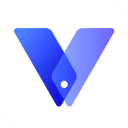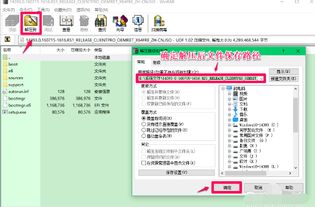轻松掌握:电脑启用虚拟光驱加载系统镜像的实用教程
电脑在日常使用和维护中,经常需要安装或重装系统。在这个过程中,使用虚拟光驱加载系统镜像成为了一种便捷且高效的方式。本文将详细介绍如何在电脑上启用虚拟光驱并加载系统镜像。
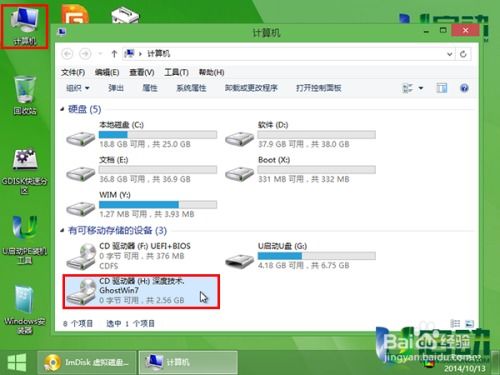
首先,我们需要了解虚拟光驱是什么。虚拟光驱是一种模拟光驱工作的工具软件,能够在计算机上模拟出一个或多个光驱。这并不是一个物理设备,而是通过软件技术在硬盘上生成一个虚拟光驱的镜像文件,从而替代物理光驱读取光盘的功能。虚拟光驱具有数据读取速度快、光驱寿命长等优点,尤其在安装大型软件或系统时,能够显著提高安装效率。

安装虚拟光驱软件
要使用虚拟光驱,首先需要安装一款虚拟光驱软件。在众多虚拟光驱软件中,Daemon Tools Lite是一款广泛使用的免费软件。以下是Daemon Tools Lite的安装步骤:
1. 下载软件:访问Daemon Tools Lite的官方网站(如www.skycn.com/soft/2345.html)下载软件安装包。
2. 开始安装:下载完成后,解压安装包并双击开始安装。
3. 选择语言:在安装向导中,选择“简体中文”。
4. 同意许可协议:在“许可协议”中点击“我同意”,继续安装。
5. 选择许可类型:对于大多数用户而言,仅需要使用虚拟光驱读取游戏安装镜像、程序安装镜像等基本功能,因此选择“免费许可”即可。如果有特殊需求,可以选择“付费许可”。
6. 选择组件:按照默认提供的安装组件进行安装,无需更改,点击“下一步”。
7. 选择安装位置:可以选择更改虚拟光驱的安装目录,也可以直接保持默认安装目录,点击“安装”。
8. 完成安装:等待虚拟光驱安装结束,选择“立即重启”,点击“完成”。电脑将自动重新启动。
启用虚拟光驱并加载镜像
安装并重启计算机后,虚拟光驱软件将启动并提示正在寻找虚拟光驱。在任务栏右下角会出现“新硬件已安装并可以使用了”的提示,同时虚拟光驱的图标将出现在任务栏右下方。以下是启用虚拟光驱并加载镜像的步骤:
1. 打开虚拟光驱软件:右键点击任务栏右下角的虚拟光驱图标,在弹出菜单中选择“虚拟设备”。
2. 选择虚拟光驱:在虚拟设备列表中选择“设备O:[盘符:]无媒体”,然后选择“载入镜像”。
3. 选择镜像文件:在弹出的文件选择对话框中,浏览并选择要加载的镜像文件(后缀通常为ISO、BIN、IMG等)。
4. 加载镜像:选择镜像文件后,点击“打开”,虚拟光驱将加载该镜像文件。
在我的电脑中查看虚拟光驱
加载镜像文件后,打开“我的电脑”或“此电脑”,会发现一个或多个新的光驱图标。这些图标代表虚拟光驱,双击即可打开并查看虚拟光驱中的文件。这些文件与物理光驱中的文件类似,可以进行安装、复制、删除等操作。
加载Windows系统镜像
对于需要重装系统的用户,可以使用虚拟光驱加载Windows系统镜像文件(通常为ISO文件)。以下是具体步骤:
1. 下载系统镜像文件:从官方网站或其他可信渠道下载Windows系统镜像文件,例如Windows 10的ISO文件。
2. 加载镜像文件:按照前面介绍的步骤,使用虚拟光驱软件加载下载的系统镜像文件。
3. 打开虚拟光驱:在“我的电脑”中双击虚拟光驱图标,打开虚拟光驱,可以看到系统镜像文件中的内容。
4. 运行安装程序:双击虚拟光驱中的“setup.exe”文件,启动Windows系统的安装程序。
5. 按照提示安装系统:根据安装程序的提示,选择安装语言、时间设置、安装类型等,然后按照向导完成系统的安装。
在虚拟机中使用系统镜像
除了在物理机上使用虚拟光驱加载系统镜像外,还可以在虚拟机中使用虚拟光驱加载系统镜像来安装操作系统。以下是使用VMware Workstation或VirtualBox等虚拟化软件的步骤:
1. 准备系统镜像文件:从官方网站或其他可信渠道下载要安装的操作系统的ISO文件。
2. 创建虚拟机:打开虚拟化软件,选择创建一个新的虚拟机。
3. 配置虚拟机硬件:根据向导提示,配置虚拟机的硬件参数,如内存大小、硬盘空间等。
4. 设置光驱:在虚拟机设置中,找到光驱(CD/DVD)的设置选项,选择“使用ISO镜像文件”,并浏览选择准备好的系统ISO文件。
5. 启动虚拟机:确认设置后,启动虚拟机。虚拟机将自动从光驱引导并启动操作系统的安装程序。
6. 安装操作系统:根据安装程序的提示,选择相关设置,如语言、时间等,然后按照向导完成操作系统的安装。
注意事项
1. 确保镜像文件来源可靠:为了避免潜在的安全风险,请确保下载的镜像文件来自官方网站或其他可信渠道。
2. 备份重要数据:在安装系统或更新软件前,请备份重要数据,以防数据丢失。
3. 仔细阅读安装提示:在安装过程中,请仔细阅读安装程序的提示,并根据提示进行操作。
通过以上步骤,我们可以在电脑上启用虚拟光驱并加载系统镜像,从而方便地安装或重装操作系统。虚拟光驱不仅提高了安装效率,还延长了物理光驱的使用寿命,是现代计算机维护中不可或缺的工具。
- 上一篇: 如何下载网页上的视频?
- 下一篇: 轻松掌握:如何修改注册表来设定IE主页?
-
 如何详细教程加载NBA2K14小镜像?资讯攻略11-22
如何详细教程加载NBA2K14小镜像?资讯攻略11-22 -
 NT6 HDD Installer:轻松学会系统安装的超实用教程资讯攻略11-11
NT6 HDD Installer:轻松学会系统安装的超实用教程资讯攻略11-11 -
 如何打开img文件?资讯攻略10-31
如何打开img文件?资讯攻略10-31 -
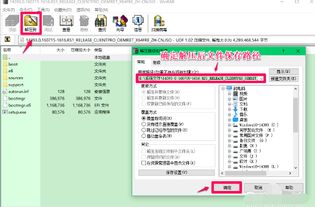 ISO系统镜像文件的超实用安装指南资讯攻略11-18
ISO系统镜像文件的超实用安装指南资讯攻略11-18 -
 虚拟机镜像的高效安装指南资讯攻略11-12
虚拟机镜像的高效安装指南资讯攻略11-12 -
 一键解锁!手动Ghost安装Win7详细教程,轻松搞定系统重装资讯攻略11-01
一键解锁!手动Ghost安装Win7详细教程,轻松搞定系统重装资讯攻略11-01